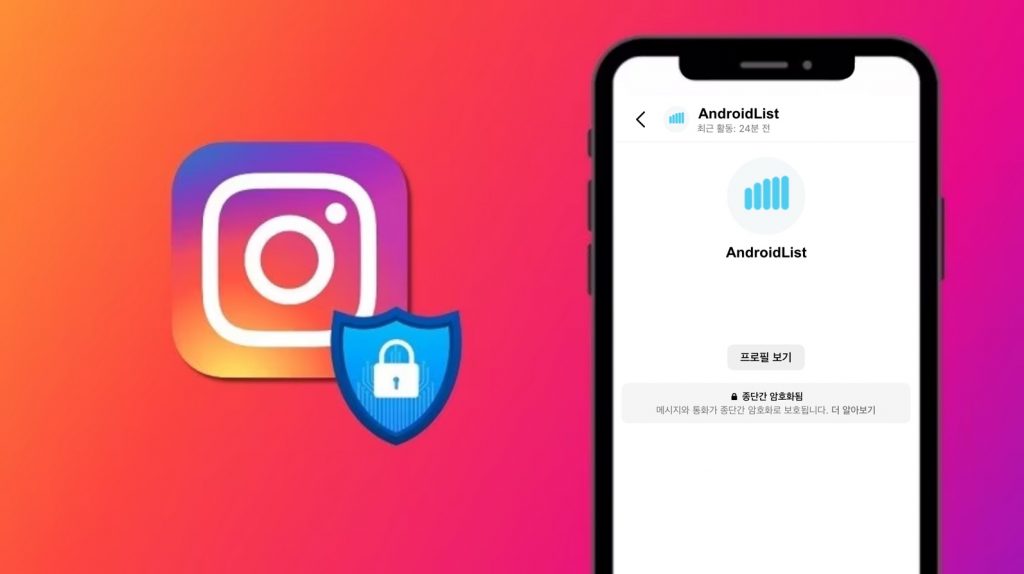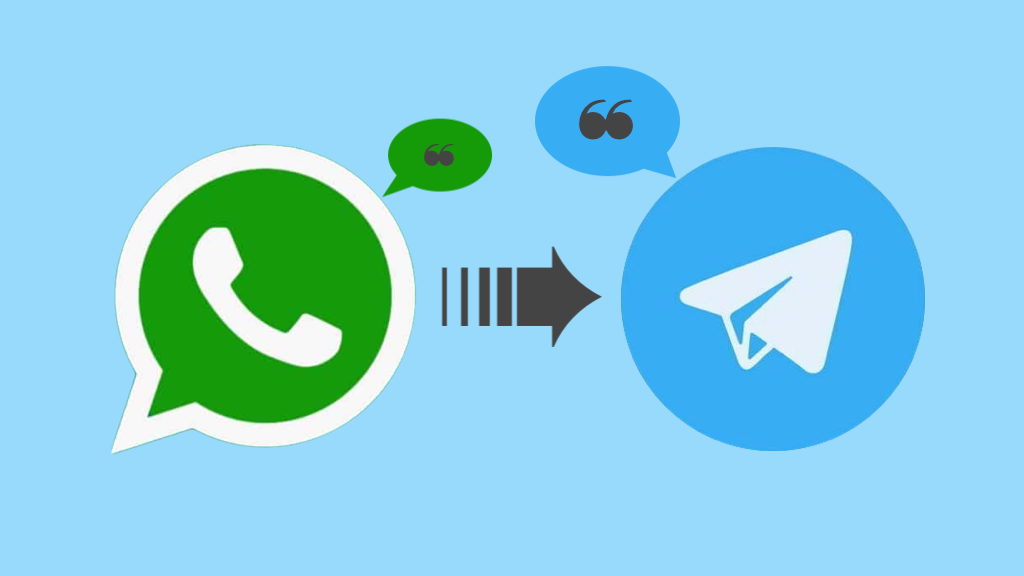왓츠앱 다크모드: 안드로이드에서 미리 기능 체험해보기
일 년여 전에 처음으로 개발 계획이 발표된 왓츠앱의 다크모드는 많은 분의 관심을 받아왔습니다. 지메일, 구글 크롬, 그리고 페이스북 메신저 등등의 다양한 플랫폼은 이미 다크모드를 도입해서 좋은 반응을 얻었는데요. 왓츠앱의 기본 초록색 화면을 더 어두운색으로 바꿀 수 있는 날이 하루빨리 왔으면 좋겠습니다. 그러면 배터리도 아끼고, 눈의 피로도 역시 줄일 수 있을 테니까요.
하지만 왓츠앱 다크모드 출시를 애타게 기다리는 분들께 단비 같은 소식이 있는데요. 안드로이드 사용자라면 누구나 왓츠앱 다크모드가 어떨지 미리 체험할 수 있답니다. 지금부터 안드로이드에서 왓츠앱 다크모드를 체험하는 방법을 소개해 드리겠습니다.
왓츠앱 다크모드 체험하기
시작하기에 앞서, 이 방법은 안드로이드 OS 자체의 다크모드를 이용하기 때문에 안드로이드 Q 혹은 안드로이드 10 이상에서만 작동한다는 점을 알려 드리겠습니다. 본인의 핸드폰이 해당 기준을 충족한다면, 먼저 [설정]으로 들어가 [디스플레이] 메뉴를 선택하시면 테마 항목이 등장할 텐데요, 그 항목을 클릭하신 후 “다크” 테마를 고르시면, 안드로이드 자체적으로 다크모드를 설정한 것처럼 보이게 됩니다.
다음으로, 안드로이드 기기에 설치된 모든 앱에 다크 테마를 적용하기 위해선 다시 [설정]에서 [휴대전화 정보] 메뉴를 선택해 주세요. 사용 중인 핸드폰의 안드로이드 버전 등의 정보가 나열되어 있을 텐데 이 중에서 [빌드 번호]를 찾아 7번 탭 해줍니다. 그러면 개발자 모드가 켜졌음을 알리는 메시지가 등장할 거예요. 다시 한번 [설정]으로 돌아가 [개발자 옵션] 메뉴를 열고 “강제로 어둡게 하기” 기능을 활성화해주세요. 이제 왓츠앱을 실행하면, 채팅창을 제외한 모든 화면이 한층 어둡게 나타난답니다. 마치 다크모드를 적용한 것처럼 말이죠.
채팅창까지 어둡게 하고 싶으시다고요? 그럼 왓츠앱 배경화면 기능을 사용해보세요! 우측 상단의 점 3개를 클릭해 [설정]-[대화] 메뉴를 열면 [배경화면] 항목이 나옵니다. 마음에 드는 사진을 배경화면으로 삼을 수도 있고, 다크모드와 비슷한 효과를 내기 위해 어두운 단색 배경화면을 고르실 수도 있어요.

WhatsApp Messenger
왓츠앱은 여러분이 스마트폰으로 여러 사용자와 와이파이 또는 데이터로 편리하게 대화할 수 있게 만들어진 메신저 앱입니다. 친구 또는 가족과 그룹 채팅으로도 이용하실 수 있습니다. 친구와 조용히 대화를 나눌 수도 있고 여러 명과 동시에 연락하면서 끊김 없이 빠르게 파일을 보낼 수도 있답니다. 지금 바로 왓츠앱을 다운로드하세요.

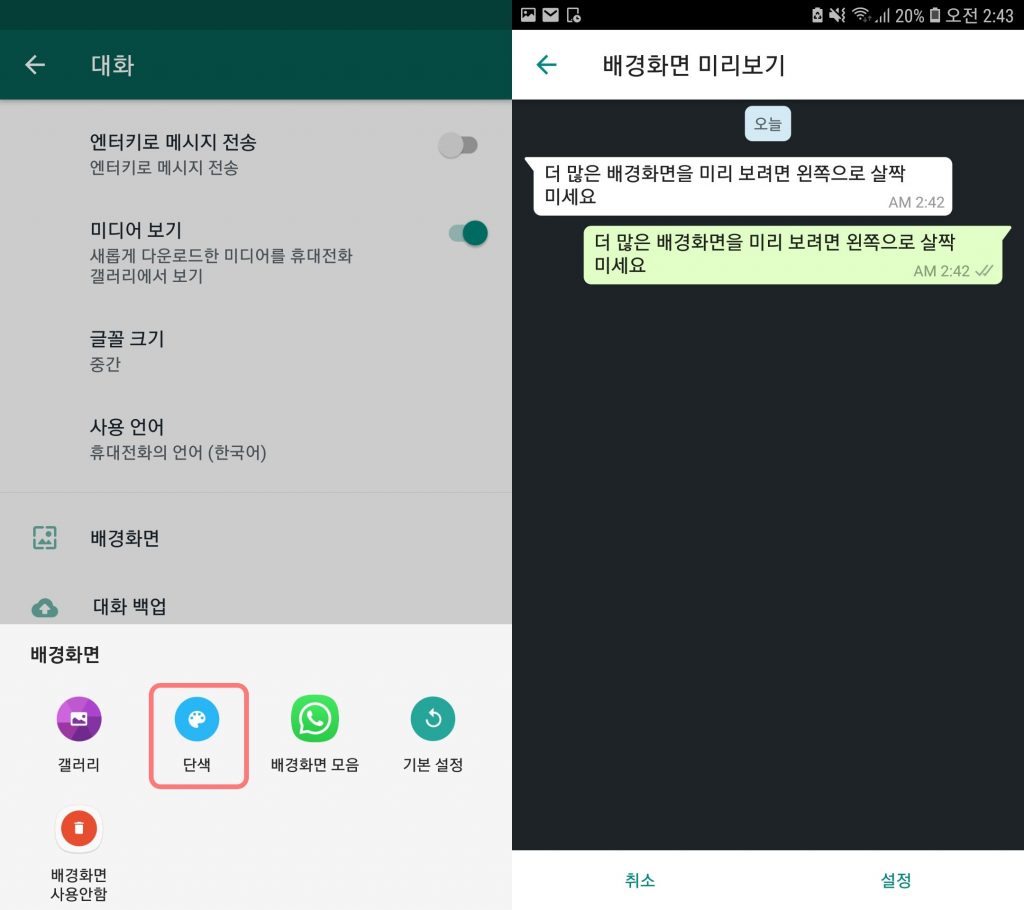


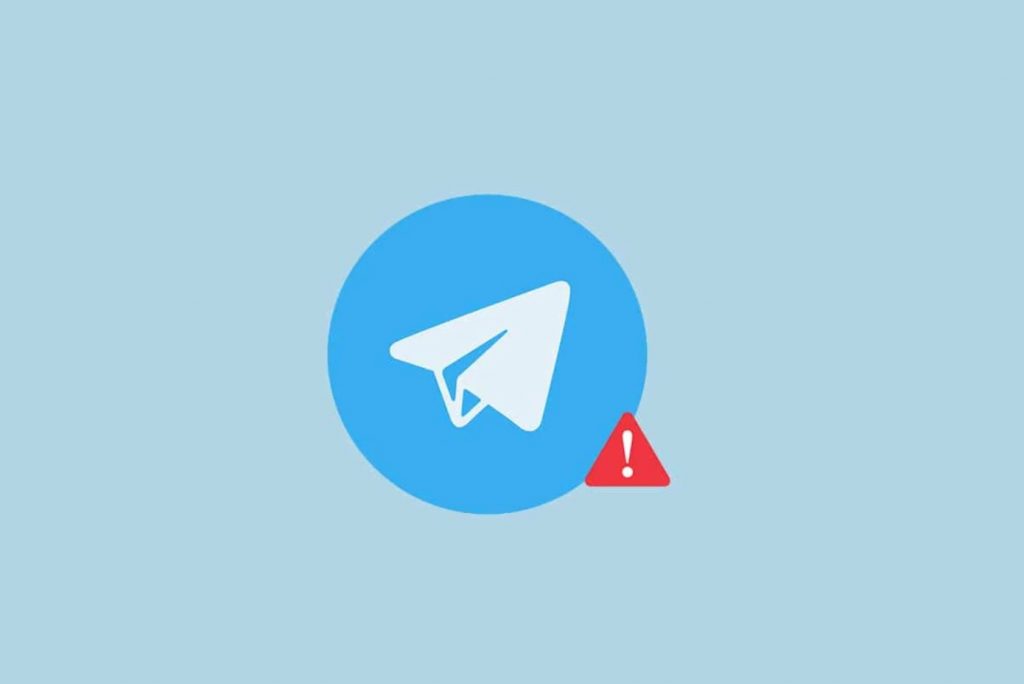
![[WhatsApp 꿀팁] 여러 명에게 왓츠앱 메시지 보내는 방법 4가지](https://media-blog.cdnandroid.com/wp-content/uploads/sites/10/2024/03/19091424/%E1%84%8B%E1%85%A7%E1%84%85%E1%85%A5-%E1%84%86%E1%85%A7%E1%86%BC%E1%84%8B%E1%85%A6%E1%84%80%E1%85%A6-%E1%84%8B%E1%85%AA%E1%86%BA%E1%84%8E%E1%85%B3%E1%84%8B%E1%85%A2%E1%86%B8-%E1%84%86%E1%85%A6%E1%84%89%E1%85%B5%E1%84%8C%E1%85%B5-%E1%84%87%E1%85%A9%E1%84%82%E1%85%A2%E1%84%82%E1%85%B3%E1%86%AB-%E1%84%87%E1%85%A1%E1%86%BC%E1%84%87%E1%85%A5%E1%86%B8-4%E1%84%80%E1%85%A1%E1%84%8C%E1%85%B5-1024x455.jpeg)